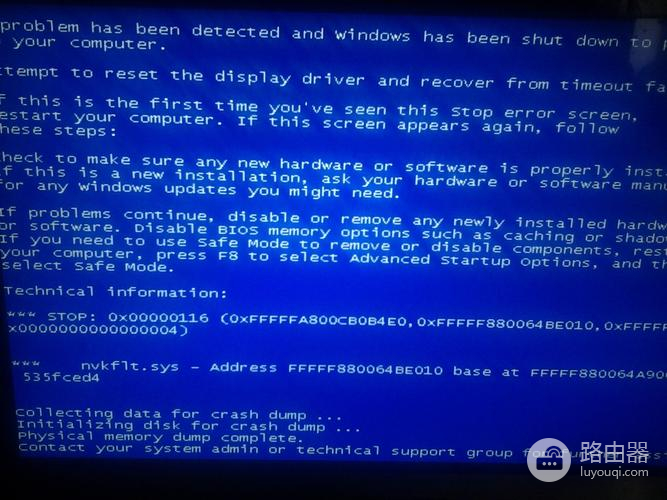如何解决更换光驱蓝屏
小编:芯水
更新时间:2023-07-05
近年来,随着科技的不断进步,电脑逐渐成为我们生活中不可或缺的一部分。而在使用电脑的过程中,遇到各种问题也是不可避免的。其中,更换光驱后出现蓝屏错误是较为常见的问题之一。那究竟应该如何解决更换光驱后的蓝屏错误呢?
如果在更换光驱时遇到蓝屏问题,可以尝试以下解决方法:
如果你出现了蓝屏,小伙伴们可以下载快快蓝屏修复助手(点击即可下载)<<<<工具,来帮助你更快解决蓝屏问题哦!
1. 检查光驱的连接:确保光驱正确连接到主板上,并且连接线没有松动或损坏。
2. 更新驱动程序:下载并安装最新的光驱驱动程序,从光驱制造商的官方网站或硬件制造商的网站上获取。
3. 检查硬件兼容性:确认新的光驱与计算机的硬件兼容。如果光驱不兼容,需要更换另一种型号的光驱。
4. 检查操作系统兼容性:确保操作系统与新光驱兼容。如果不兼容,需要升级操作系统或更换另一种型号的光驱。
5. 执行系统修复:运行Windows的系统修复工具,例如启动修复或系统还原。
6. 检查其他硬件故障:那是其他硬件故障引起的蓝屏。尝试将其他硬件组件(如内存条、显卡等)重新插拔,或者通过替换其他硬件组件来排除故障。